
|

|
|
|
Características y apariencia de Windows 7: Qué nos trae de nuevo |
|
PRIMERAS IMAGENES OFICIALES DE WINDOWS 7 PRESENTADAS EN LA CONFERENCIA PROFESIONAL DE DESARROLLADORES DE MICROSOFT CELEBRADA EN LOS ANGELES.
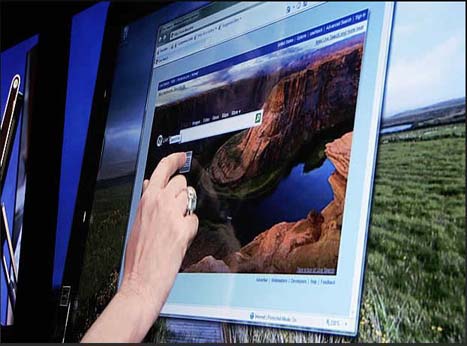
En la Conferencia Profesional de Desarrolladores (PDC2008) celebrada en Los Angeles (California), Microsoft ha mostrado por primera vez de forma oficial imágenes del nuevo Windows Seven, o Windows 7, que es su nombre en código, pero parece ser que es como se va a llamar definitivamente. También ha desvelado algunas de sus características y novedades. 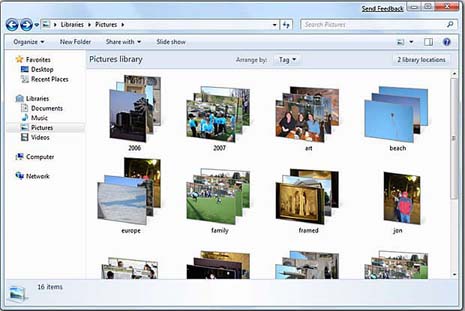
Entre los cambios anunciados está el de evitar uno de los más criticados en Windows Vista, y es el de sus excesivas alertas y ventanas emergentes de notificación de riesgos de seguridad. Sin disminuir la seguridad, en Windows 7 se disminuará su número. Además, el sistema permitirá configurar los niveles de UAC (Control de Cuentas de Usuarios). Otro punto en el que se insistió es en el de la preparación de drivers y compatibilidad de programas antes de sacar al mercado Windows Seven, evitando con esto muchos de los fallos de Windows Vista en el tema de compatibilidades. 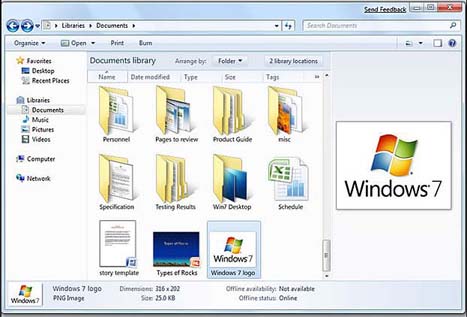
En las dos imágenes superiores podemos ver el aspecto de algunas ventanas del Explorador de Windows 7. Vamos a ver a continuación otras imágenes y novedades que presenta. 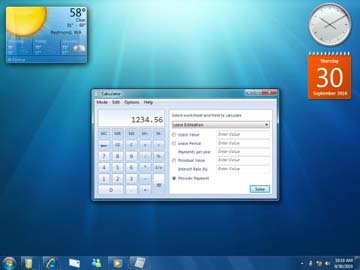
La mejora más significativa del escritorio es Barra de tareas más alta, que combina la funcionalidad de la barra de tareas y la barra de lanzamiento rápido de versiones de Windows anteriores. Los gadgets que en Windows Vista se alojan en el Sidebar pasan a colocarse directamente en cualquier parte del escritorio, evitando así la zona muerta en pantalla que supone Windows Sidebar. 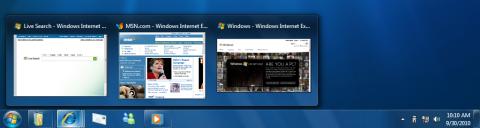
Al pasar el puntero del ratón sobre un botón de barra de tareas se muestran las imágenes de vista miniatura de todas las tareas bajo aquel botón de forma dinámica. Si nos detenemos sobre una de las vistas, esta se muestra a pantalla completa, pero sin cambiar la ventana o aplicación activa. Al realizar esta operación sobre el indicador de Imternet Explorer nos muestra cada una de las páginas abiertas. 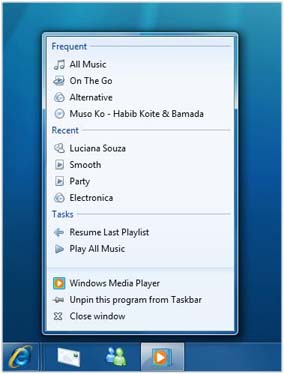
Al hacer click con el botón derecho sobre un icono de barra de tareas se muestra una Lista de opciones. En ella aparecen los programas frecuentes utilizados y los documentos recientes. Una extensión API Windows 7 nos permite fijar en la Barra de tareas o agregar a Favoritos, entre otras funciones. 
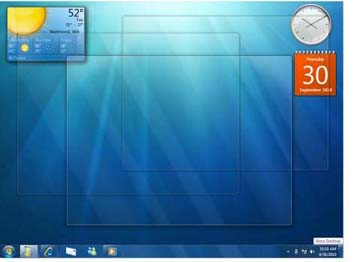
Los gadgets son bastante útiles para consultar información, pero en Windows 7 no ocupan un espacio definido dentro de una barra, sino que es posible distribuirlos a nuestro antojo por el escritorio. Para ocultar las ventanas abiertas se posa el puntero del ratón sobre el área al final derecho de la barra de tareas. las ventanas se quedan perfiladas, pero se oculta su contenido y se quedan visibles los gadgets. Como en versiones de Windows anteriores, al hacer clic sobre el Show Desktop se minimizan todas las ventanas 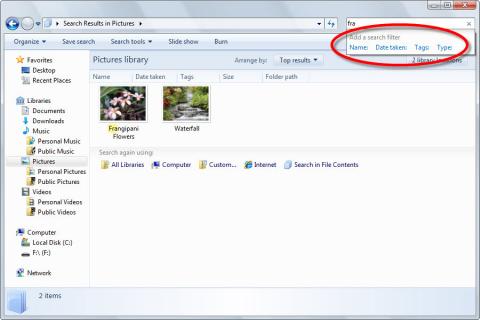
Windows 7 introduce ''bibliotecas'', que son las colecciones de posiciones (ubicaciones) con archivos. La busca de una biblioteca deja ampliar un alcance de búsqueda más allá de una carpeta sola y sus subcarpetas. La adición de eslabones para buscar etiquetas en la caja de búsqueda facilita búsquedas complejas sin tener que recordar la sintaxis de búsqueda. 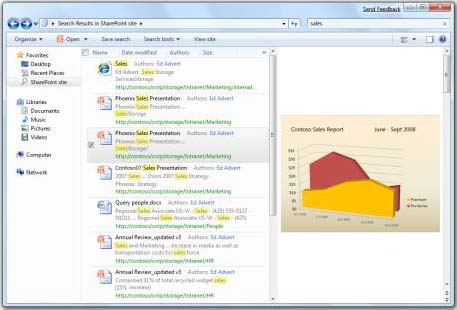
El alcance de búsqueda puede incluir un sitio de SharePoint. Esta búsqueda puede combinar ubicaciones sobre servidores y unidades de disco locales. 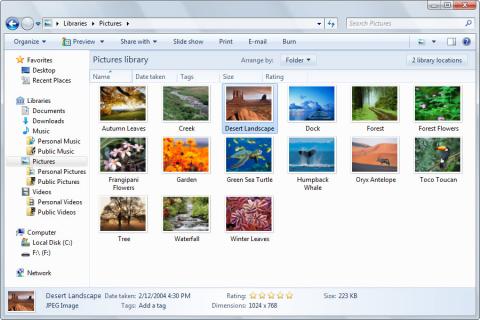
Una biblioteca es simplemente una colección de ubicaciones con archivos. Puede incluir carpetas de una o varias unidades de disco locales, unidades de red u otras ubicaciones. Además de la ayuda con la organización de archivo, el concepto de biblioteca facilita ampliar el almacenaje a otras unidades sin mover archivos existentes. 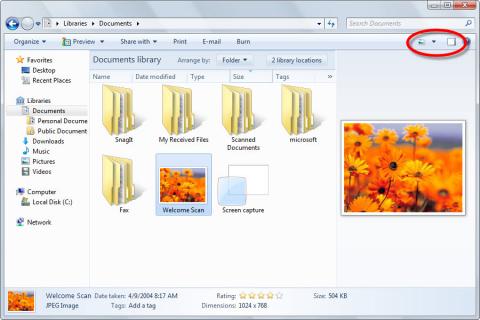
En Windows Vista, mostrar u ocultar el panel de Vista previa requiere pulsar Organizar, Diseño, Vista previa. En Windows 7 esta operación se hace simplemente pulsando el botón de barra de comandos. El botón de Vistas tiene una posición más cercana. 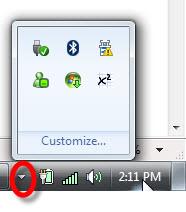
Los iconos del área de notificación del sistema se posicionan dentro de un pop-up box, que aparece cuando se pulsa la flecha al final izquierdo de la sección de barra de tareas. 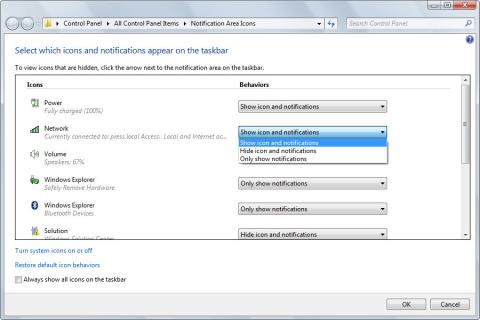
Los iconos del área de notificación añaden orden visual, pero pero generan una cantidad innecesaria de mensajes para los motivos más nimios. En Windows Seven se controla fácilmente si en éste área deben aparecer los iconos, notificaciones o ninguno de estos eventos. Tanto esta modificación como la anterior ayudan a mantener mucho más ordenada nuestra Barra de tareas. 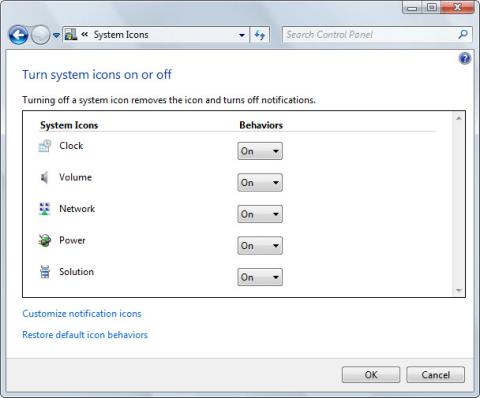
Los iconos de sistema que se encuentran en el extremo derecho del área de notificación ahora pueden ser controlados desde un cuadro de diálogo único. 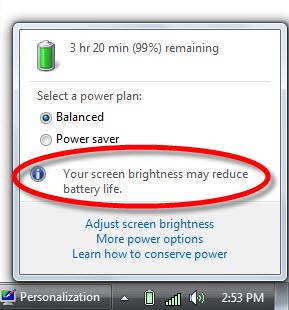
Al hacer clic en el icono de Power se muestra el estado de batería. Desde ahí se puede seleccionar un plan de energía y configurar otras opciones. La caja también sugiere cambios que se pueden hacer para maximizar la duración de la batería. 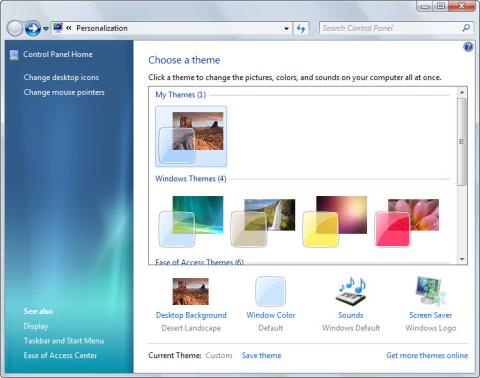
Un único cuadro de diálogo agrupa ahora los cuatro componentes de tema (fondo de pantalla, cristal, sonidos, y el protector de pantalla) y muestra las vistas anticipadas de colecciones de temas disponibles. 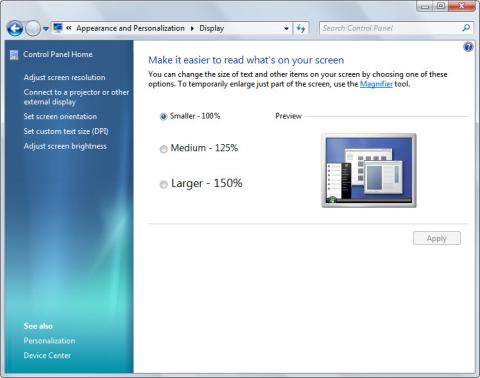
El ajuste del tamaño de texto ahora tiene un nombre más intuitivo (llaman a este rasgo DPI de escala en Windows Vista). 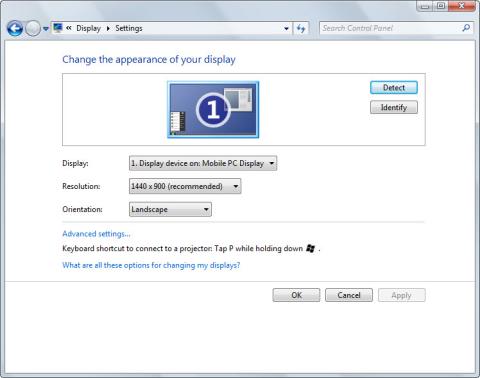
El cuadro de diálogo de Ajustes de Pantalla, que ha permanecido prácticamente igual desde el Windows 95, también tiene una nueva imagen, más fresca y actual. 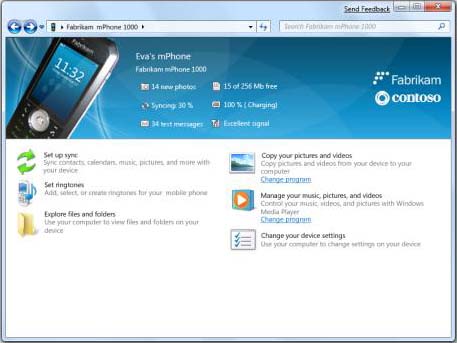
La Etapa de Dispositivo proporciona un interfaz intuitivo para manejar un dispositivo de hardware, en el que se agrupan los elementos que afectan aéste, pero probablemente no estará disponible en las versiones previas. 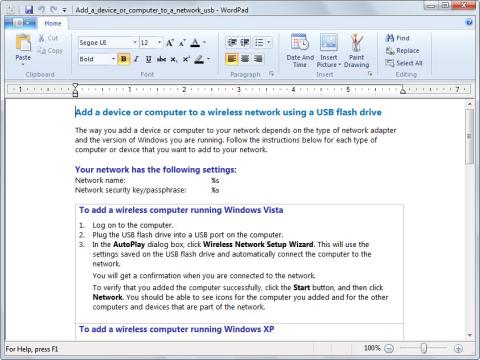
En su primera revisión desde Windows 95, WordPad ahora presenta un interfaz de cinta en el estilo de Word 2007. 
Paint no presenta grandes cambio, salvo que también adopta un interfaz de cinta, del tipo presentado el Office 2007. 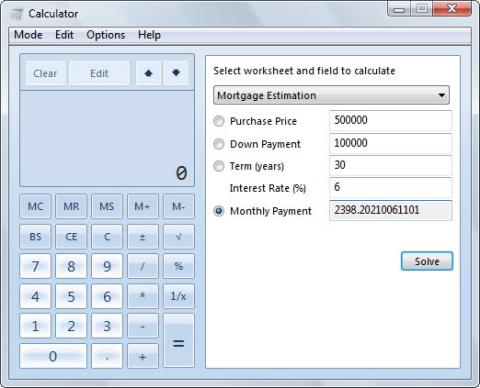
El programa con los cambios más visibles en Windows 7 es la Calculadora. Ahora ofrece cuatro modos (el estándar, el programador, científico, y la estadística) y una ventana de historia de cálculo (a modo de los listado de papel de las máquinas sumadores antiguas). Bastante interesante es el nuevo panel en el lado derecho, que puede realizar cálculos de fecha, conversiones de unidad, y varios cálculos financieros. 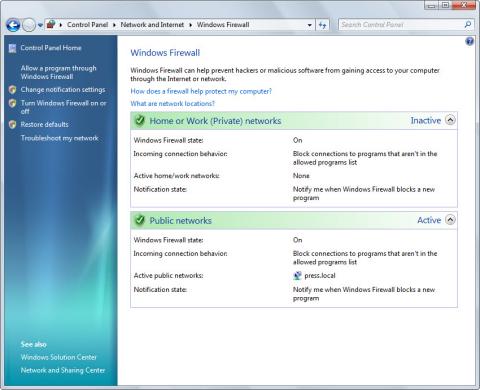
El Firewall de Windows muestra sus ajustes para perfiles de red diferentes en una ventana clara y comprensible. El perfil apropiado se activa automáticamente cuando se conecta a una red. 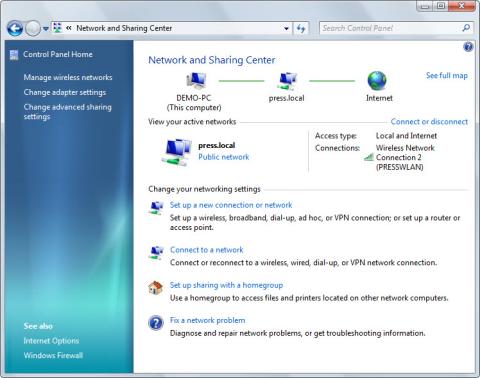
Los numerosos controles de Red y Recursos compartidos se agrupan en una sola ventana, dejando una vista más simple que vincula todas las tareas relevantes. 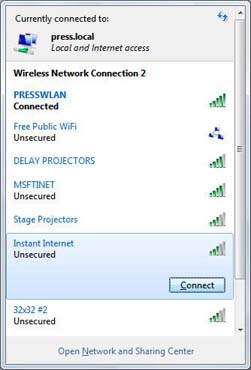
Para unirse a una red inalámbrica, se pulsa el icono de red en el área de notificación. Una caja nos muestra todas las redes inalámbricas disponibles. Para unirse a una, simplemente se pulsa sobre ella y se hace clic en Conectar. Luego, si la red requiere contraseña, nos pedirá que la introduzcamos. Hay que decir que esto es exactamente igual en Windows Vista SP1. 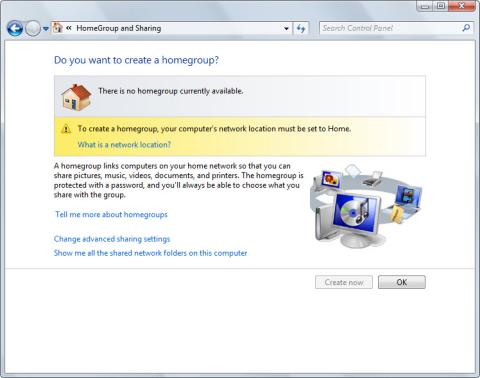
Homegroup proporcionan un método simple y seguro para compartir documentos, música, imágenes, archivos e impresoras con otros usuarios sobre una red doméstica. 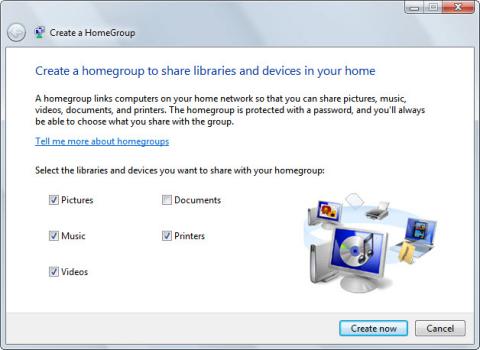
Cuando se crea un homegroup, se especifica los recursos que se quieren compartir. 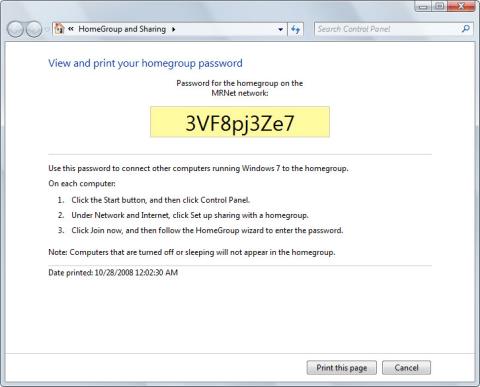
Una importante novedad (realmente la más importante hasta el momento) es que cuando se crea un homegroup, Windows genera una contraseña que debe intropducirse en otros equipos para unirse al homegroup. Esto nos proporciona un extra de seguridad. 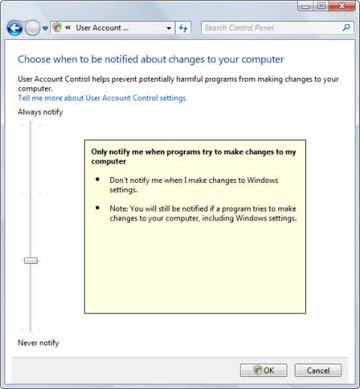
Quizás el más esperado y bienvenido cambio en Windows 7 sea la nueva gestión del Control de Cuenta de Usuario (UAC). Un deslizador ahora deja controlar el grado de molestia que se está dispuesto a aguantar para aumentar la seguridad. Esto hará felices a muchos, pero en el fondo es un paso atrás en la seguridad de Windows. 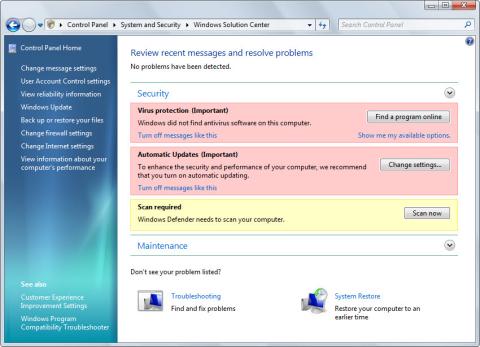
El Centro de Soluciónes incorpora el Monitor de seguridad, que antes estaba en el Centro de Seguridad, y añade vinculos a tareas de mantenimiento y a la base de soluciones de Windows. 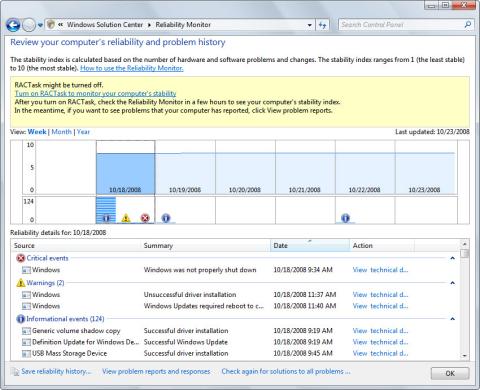
El Monitor de Fiabilidad sigue registrando instalaciones de software, choques, advertencias, y otros errores rastreados con el tiempo para generar una puntuación de estabilidad del 1 al 10. En Windows 7, el Monitor de Fiabilidad rastrea más tipos de acontecimientos, ofrece nuevas opciones para ver y trabajar con la información supervisada. 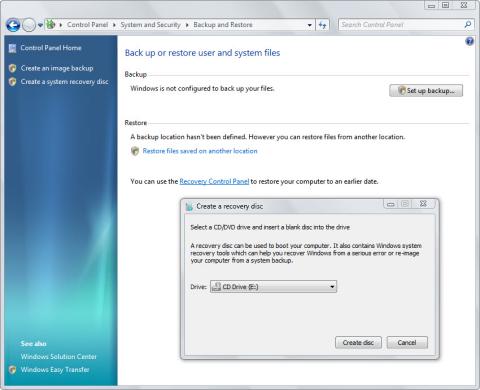
Las opciones de Backup y Restore del sistema, en Windows Vista, solo están disponibles en las versiones Business y Ultimate. Microsoft no ha anunciado si esta función estará disponibles en todas las versiones de Windows 7 o no. 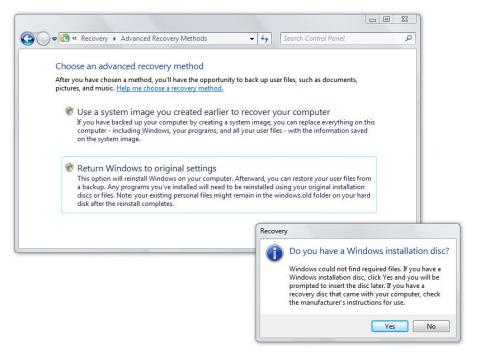
Si las cosas realmente se tuercen, se puede instalar de nuevo Windows utilizando un sistema Wizard. Se necesitará un disco de instalación o una partición de recuperación instalada por el fabricante del ordenador. 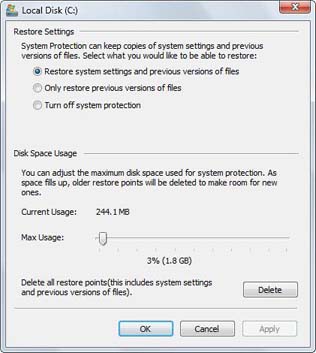
A diferencia de las versiones anteriores de Windows, en Windows 7 se puede especificar la cantidad de espacio de disco destinado a Restaura Sistema, con lo que se soluciona el problema de ocupación de espacio en disco (las versiones actuales utilizan hasta un 15% del total de espacio en disco, pero sin posibilidad de configurarlo). 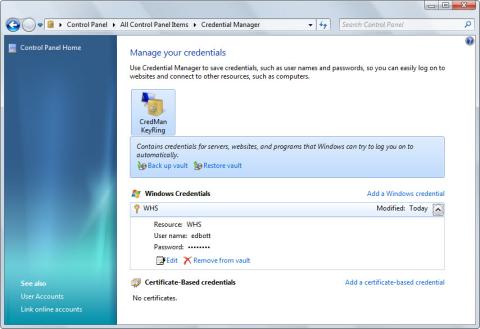
Windows 7 puede almacenar credenciales de conexión para sitios web y servidores que requieren la autenticación, comtrolándose desde un nuevo interfaz. 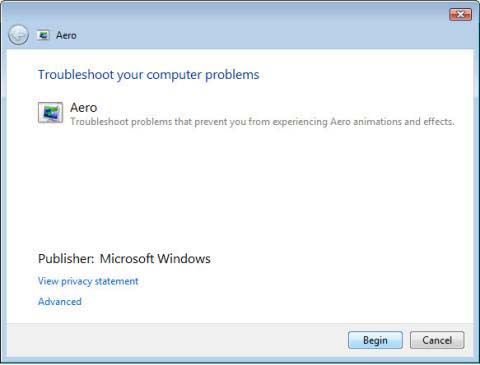
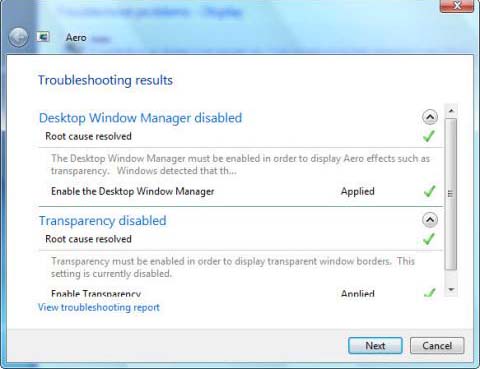
Windows 7 ofrece un troubleshooting wizards o ''solucionador mágico de problemas'', con acceso al Centro de Soluciónes (y, en algunos casos, a los mensajes que aparecen), estos wizard hacen sólo unas preguntas, controlan algún diagnóstico, y luego, en muchos casos, resuelven el problema. El troubleshooting genera un informe que describe los problemas encontrados y la solución que fue aplicada. 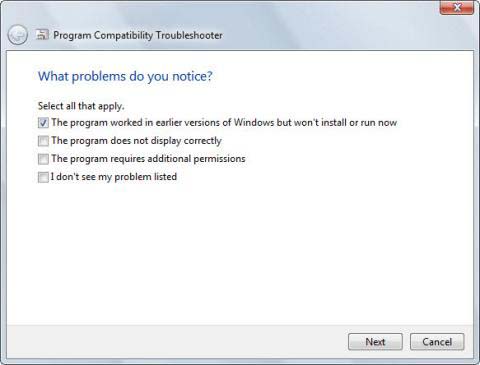
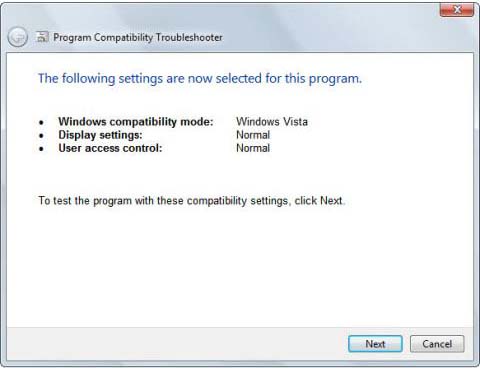
La compatibilidad de versiones se mejora en Windows 7, utilizando el Program Compatibility Troubleshooter, o solucionador especialista en compatibilidad de programas. Este ''solucionador'' hace unas preguntas y luego aplica un shim que, en la mayoría de los casos, permite al programa correr normalmente. 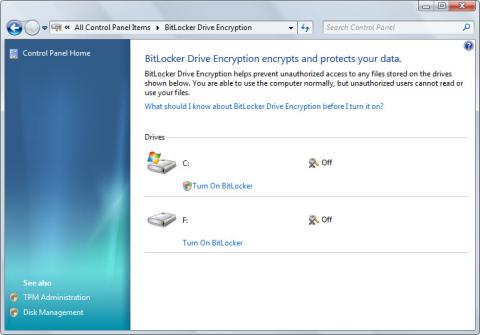
A las mejoras añadidas a BitLocker Drive Encryption en el SP1 de Windows Vista, que permite encriptar otras unidades de disco duro diferentes a la de sistema, Windows 7 añade la posibilidad de encriptar unidades externas USB, como un pendrive, unidad flash o disco duro externo. Esta función, aunque no incluida en el GUI, parece ser que sí que es posible en Vista, sobre unidades formateadas en NTFS. 
Al posar el indicador del ratón sobre el icono de barra de tareas Windows Media Player se muestra una miniatura activa. Esta miniatura incluye los mandos de reproducción básicos. 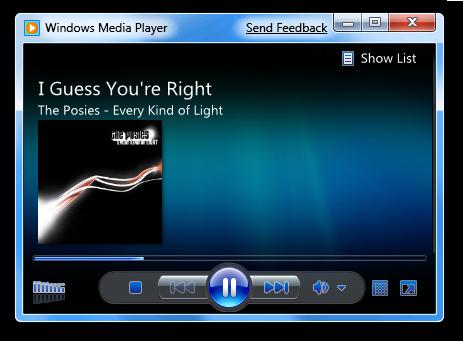
En el espacio reservado a manejo del WMP se ofrecen ahora todos los mandos que se puedan necesitar. 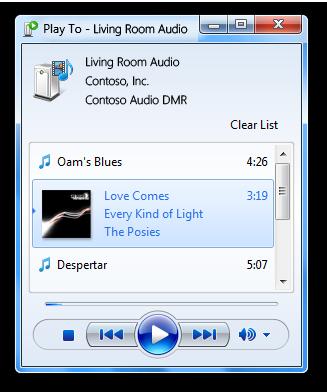
Con el nuevo Play To de comandos es posible controlar de forma remota el reproductos en otros medios (ordenador o dispositivos receptores de medios de comunicación digital (DMR). Dependiendo de las capacidades del receptor, se puede manejar todo el proceso, incluyendo el control de volumen, de una ventana desde nuestro PC. 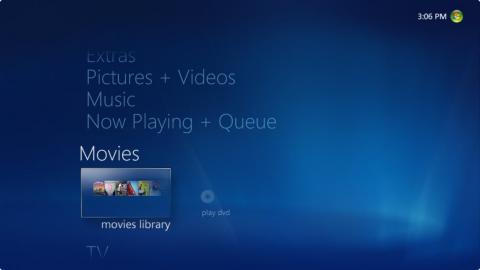
La apariencia de Windows Media Center es la ya familiar, pero el tipo de letra utilizado es más límpio y legible. 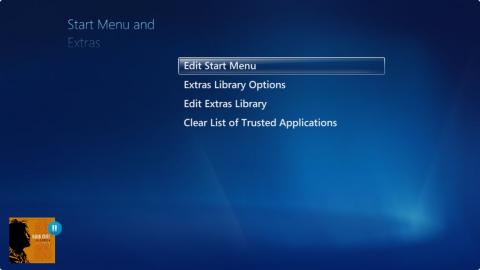
Los entusiastas de Digital media podrán modificar menú del Centro de Medios de comunicación necesidad de modificar manualmente el registro de Windows. 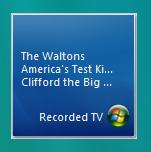
El gadget de escritorio de Media Center puede mostrar los nombres de los últimos programas de TV grabados, indicándonos que están listos para verse. 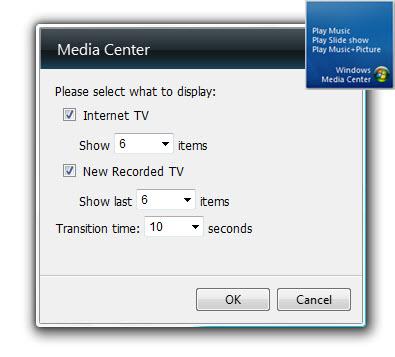
El gadgets de Media Center en Windows 7 soporta tanto TV por internet como vía tarjeta de TV. En esta Conferencia también se ha anunciado que los usuarios podrán empezar a probar una versión beta de Windows 7 a comienzos del próximo año. No obstante, la versión para empresas no estará disponible hasta finales de 2009 y la definitiva para el público en general se anuncia para comienzos de 2010, tres años después del lanzamiento de Vista. Como ya es habitual en el tema de fechas cuando de Microsoft se trata, estas hay que tomarselas con bastantes reservas. Conclusión: Aun es pronto para poder opinar con conocimiento de causa sobre Windows 7, y habrá que esperar al menos a la primera beta pública para poder hacerlo, pero hasta el momento, y pendientes de que Microsoft comunique otras novedades más profundas, la verdad es que más parece un lavado de cara de Windows Vista que otra cosa, o a lo sumo un posible SP2. Otra cuestión es que por motivos de marketing Microsoft decida abandonar la denominación de Windows Vista. Un nuevo sistema operativo es (o al menos debe ser) bastante más de lo mostrado hasta el momento, y es precisamente eso lo que estamos a la espera de que comunique Microsoft. Según vayan conociendose novedades en este nuevo sistema les mantendremos informados, bien mediante un tutorial, si esta información así lo aconseja, o bien en nuestra sección de Windows 7 De todas formas, repito que esto es solo una primera impresión a la vista de lo mostrado hasta el momento, y habrá que esperar a tener más información para poder dar una opinión mejor fundada. |
| Tags: Caracteristicas, Windows 7 |
|
|
|